近年、YouTubeが私たちの日常に浸透したように、そこで動画を投稿したい人が増えています。小学生のなりたい職業ランキングで、「YouTuber」は連続で上位につけているが、この動画共有プラットフォームの人気の勢いがうかがえます。
しかし、最初に動画投稿する時、悩むことがいっぱいあるはずです。本記事では、YouTuberを目指す初心者のために、YouTube投稿の制限や方法、注意点を紹介します。
Part 1:YouTubeで動画のアップロード条件
YouTubeは投稿動画の容量や時間などには制限があるが、従わなければエラーが発生して動画のアップロードは失敗です。スムーズにビデオを投稿するために、まずは各種の条件を以下で確認しましょう。
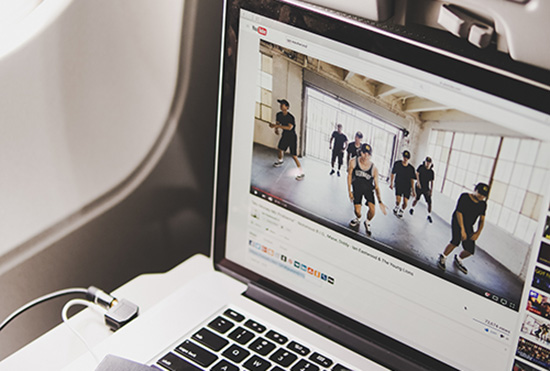
【長さ】デフォルトでは15分までです。アカウントの確認が完了したら、12時間以内であればいいです。
【サイズ】最大256GBです。
【動画形式】MOV、MPEG4、MP4、AVI、WMV、MPEGPS、FLV、3GPP、WebMなど多くのフォーマットがサポートされます。
【画質】最小解像度は240pで、最大解像度は2160pです。
【フレームレート】24、25、30、48、50、60 fpsは一般的で、それ以外のフレームレートも使用できます。
【ビットレート】映像は最大85Mbpsで、音声は最大512kbpsです。
Part 2:YouTubeで動画の上げ方と流れ
YouTubeへの動画投稿はそれほど難しいことではありません。アカウントとチャンネルを作成したら誰でも簡単にできるが、次の流れに従って動画を上げてみましょう!
2.1. アカウントとチャンネルの作成
これはYouTubeの動画投稿ための第一歩です。手順は少ないですぐに完成できます。
Step 1.YouTubeアカウントは、Googleアカウントを使って作成できるので、すでに持っている方はYouTubeの右上にある「ログイン」で直接的に登録すればいいです。
Step 2.ログインしたら、右上の「プロフィール写真のアイコン」→「チャンネルを作成する」をクリックして、画面の指示メッセージによってチャンネルの名前を設定すると完了です。
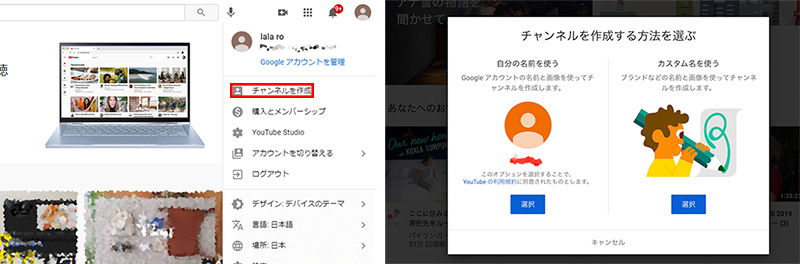
2.2. 動画の編集
パート1で述べた通りに、YouTubeの動画投稿は制限があります。そのため、お手元のビデオを上げる前に、動画形式や解像度などを調整しなければなりません。また、より多くの視聴者を魅了するために、カットや字幕の挿入、エフェクトの追加などの編集も必要です。
操作の便利と機能の豊富などのメリットがあるので、パソコンで動画編集を行うのは一般的です。数多くの動画編集ソフトで自分の使えるものに困っている場合には、人気ランキングを適当に参考にして、なるべく分かりやすいものを選択すればいいです。
ここではそのうち、初心者向けの最高の動画編集ツール「iMyFone Filme」を皆さんにおすすめしたいです。
機能は多様ですべて簡単に使える点は高評価です。インターフェースと具体的な編集方法を知りたい方は、この動画マニュアルで確認してくださいね。
2.3. 設定と投稿
チャンネルとビデオとも用意したら、最後は動画のアップロードだけです。操作の手順は以下となります。
Step 1.右上の「プロフィール」アイコン→「YouTube Studio」を選ぶと、開いた画面で自分のチャンネルに関する各種の設定と管理が行えます。そして、右上の「作成」→「動画をアップロード」をクリックして、投稿したい動画を上げます。
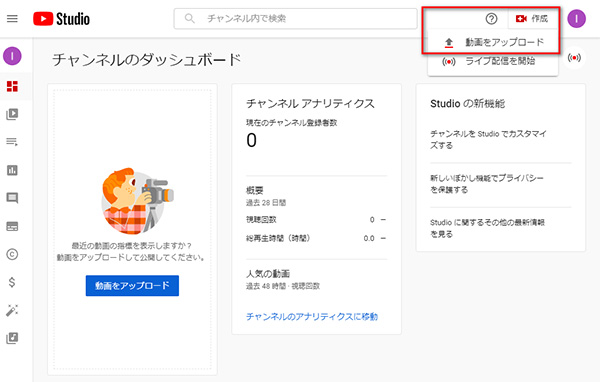
Step 2.次は切り替わた画面で、タイトルや説明、サムネイルなどを入れて、この動画を詳細に設定します。特に注意すべきところは下の「すべて表示」をクリックすると、より多くの自由設定が見えます。そのうち、視聴数のアップに役立つ「タグ」の追加がおすすめです。
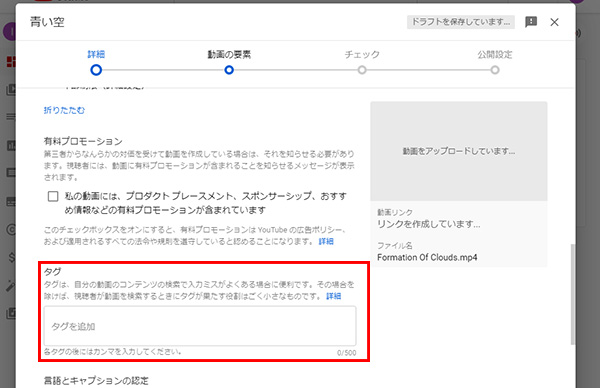
Step 3.右下の「次へ」をクリックすると「動画の要素」に関する設定に進めます。ここで追加する内容は視聴者の興味を引きたり、商品をプロモーションしたりすることができるが、必須項目ではないで自由に選択すればいいです。
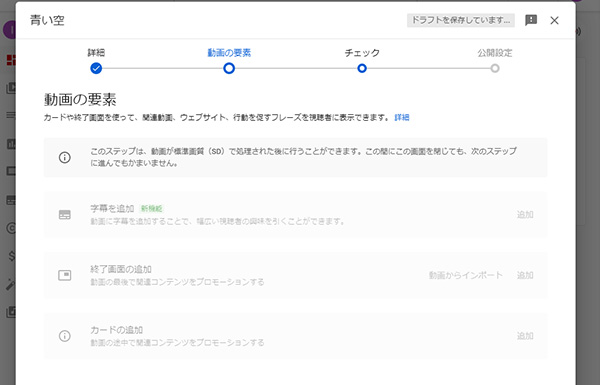
Step 4.最後は公開設定です。方式は非公開、限定公開、全員公開の3つあるが、実際に基づいて選定してください。後で公開したければ、下の「スケジュールを設定」で動画の公開日付と時刻を設定するのも可能です。終わったら右下の「完了」を押すと動画のアップロードが完了です。
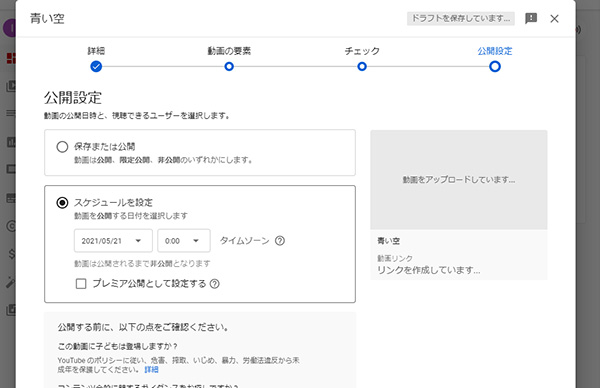
Note:
PCだけではなく、スマホでも簡単にYouTube動画投稿できます。アプリのホーム最上部の「カメラ」アイコンをクリックしたら、「録画」と「アルバムから選択」の2つ方式で動画をインポートできます。後の設定はパソコンのと大体同じです。
Part 3:動画投稿に知っておくべきの注意点
ここまでYouTube動画投稿の条件と仕方を紹介しました。ただし、実際に投稿する時、ユーザーからはまだいろいろな不明点が聞こえるそうでう。以下で動画アップロードに関するよくある質問をまとめるが、同様に困っている方は答えを確認しましょう。

1投稿できない原因
YouTube動画投稿が失敗する原因は複数があると考えられます。エラーメッセージが出来た時、まずは動画が長さやファイル形式などの制限条件に満たすのかチェックしてください。また、著作権で保護されたコンテンツを含む動画も投稿不可なので、これもちゃんと確認しましょう。
もし動画そのものは問題なくても投稿できなければ、認証完了しないとか、違反報告を受けたとか、アカウントは問題があるかもしれません。他に、インターネット環境不良やサーバー混雑も投稿に影響します。
2投稿のおすすめ時間と頻度
休憩時間でYouTubeを使用するのは一般的ですが、12時-14時、また17時-20時この2つの時間帯がおすすめです。曜日といえば、もちろん金曜日と土日に投稿すればより多くの人に試聴されやすいですね。ただし、これは基本の状況ですが、ターゲットによって別の時間帯を選択してもかまいません。
また、更新の頻度が高いほど再生回数を維持できると言われても、無理に毎日投稿するのも苦しいです。それより、むしろ動画のクオリティを重視するのは重要です。高質量のビデオなら、実は3日に1本、または1週に1本という頻度は十分でしょう。さらに、投稿の日時が固定できれば、視聴者の習慣に入り込むことができて再生回数も安定になります。
3一日の最大投稿数
YouTubeヘルプによると、1日にアップロードできる動画数には上限があるというが、その最大投稿数はまだ明確に書いていません。ただし、短時間で大量の動画を上げると、スパムと判定されてチャンネル削除や投稿制限されることは事実です。
そのため、初期は1日に4本以内、チャンネルがある程度育っていた後は7本以内は無難だと言われます。また、YouTubeで電話番号やチャンネル履歴または身分証明書による確認が済んだら、1日の上限が引き上げます。
4短い動画の投稿
短編動画を投稿する場合には、YouTubeのショート動画機能を利用することがおすすめです。パート2のNoteを参照して、スマホとYouTubeアプリがあれば誰でも簡単に作成できます。また、ショート動画の長さは最大60秒で、複数のクリップが投稿可能です。
最後に
YouTubeへの動画投稿はユーザーに制限がないが、アカウントを作成するだけですぐにビデオをアップロードできます。ただし、上げられる動画は一定の条件を満たしなければなりませんが、上記に紹介された注意点を基づき、動画編集ソフトを利用して適切に設定しましょう!









